ug7.0 64位安装方法图文详解
发布时间:2022-05-02 文章来源:xp下载站 浏览:
|
Windows 7,中文名称视窗7,是由微软公司(Microsoft)开发的操作系统,内核版本号为Windows NT 6.1。Windows 7可供家庭及商业工作环境:笔记本电脑 、平板电脑 、多媒体中心等使用。和同为NT6成员的Windows Vista一脉相承,Windows 7继承了包括Aero风格等多项功能,并且在此基础上增添了些许功能。 今天小编就要来给大家讲解一下ug7.0 64位安装方法,大家都知道ug7.0 64位安装方法是比较复杂了,稍不留心可能就会安装错误,让自己的努力付诸东流。到底什么才是正确的ug7.0 64位安装方法呢?就请大家跟随小编的镜头,一起走进ug7.0 64位安装方法的内心世界。 打开下载的UG7.0_64位软件包;并把LIC文件更改成自己的计算机名;然后复制到自己需要安装的路径中,以方便调用; 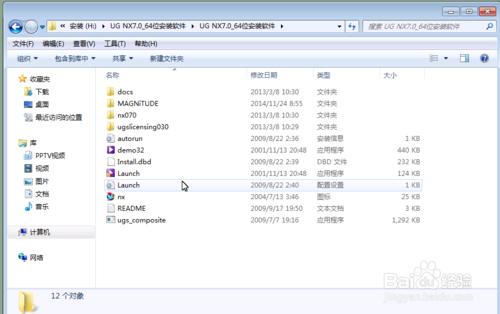 ug7.0 64位安装方法图文详解图1 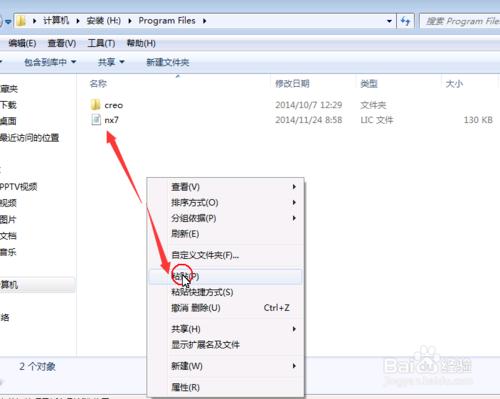 ug7.0 64位安装方法图文详解图2 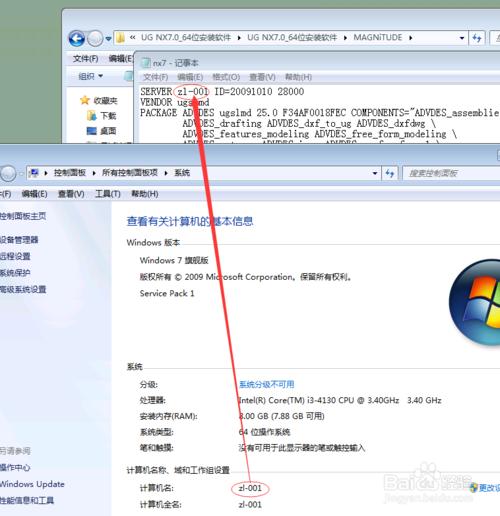 ug7.0 64位安装方法图文详解图3 点击软件包内的LAUNCH,进入到安装界面;点install license server; 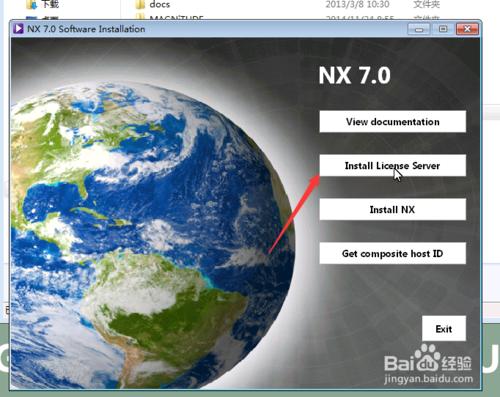 ug7.0 64位安装方法图文详解图4 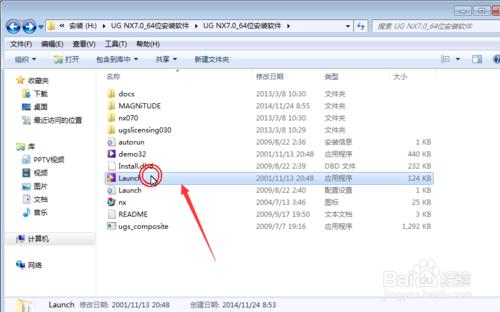 ug7.0 64位安装方法图文详解图5 在跳出安装对话框后,点中文,如果你需要更改安装路径,记得选择,在出现找LIC文件后,按图3操作即可; 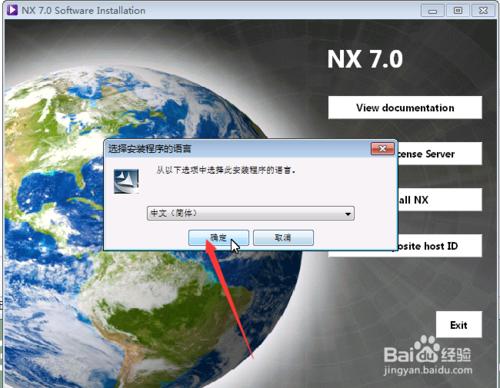 ug7.0 64位安装方法图文详解图6 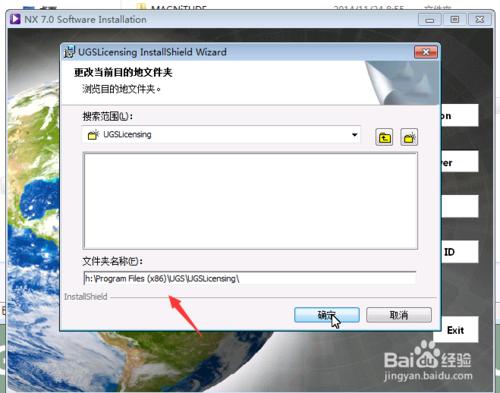 ug7.0 64位安装方法图文详解图7 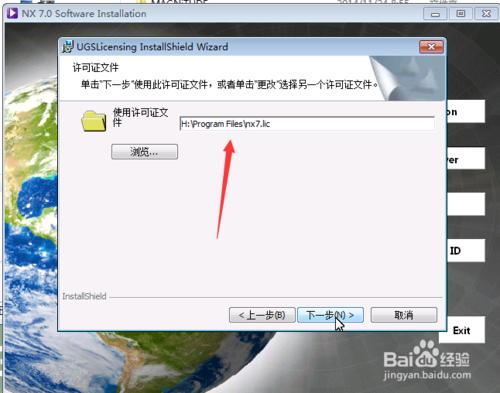 ug7.0 64位安装方法图文详解图8 在许可证文件安装完成后,安装主程序,按下图点击:install NX 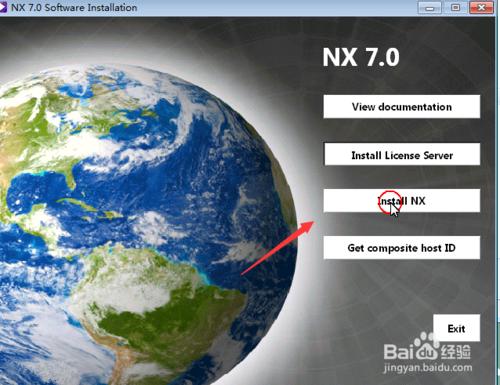 ug7.0 64位安装方法图文详解图9 在安装主程序的过程中,你只需要更改路径、选择语言即可; 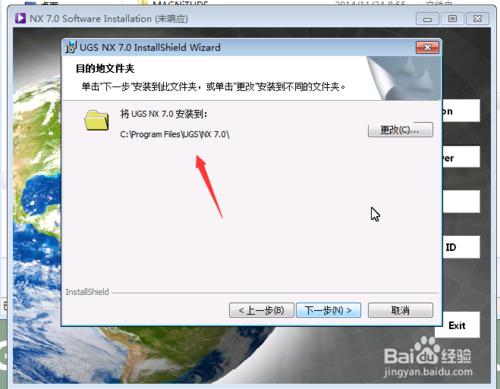 ug7.0 64位安装方法图文详解图10 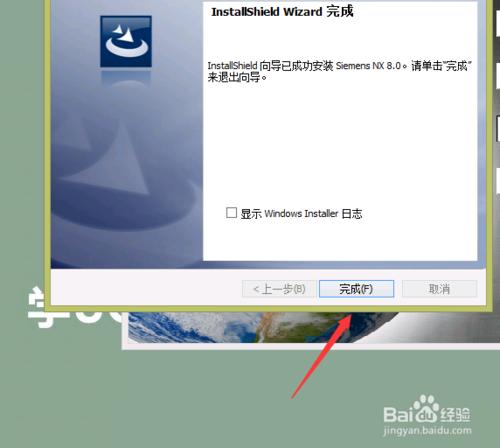 ug7.0 64位安装方法图文详解图11 在安装完成后,对其进行破解,找到软件包中的NX7.0破解文件,复制到你所安装的主程序路径即可;如果你的电脑中只有一个版本,那么不需要设置许可证即可打开;(WIN8系统个别不支持UG7.0,这一点大家需要注意,如果你按上述步骤安装,却打不开,在设置许可证后也没有用,那么就删除装其它版本吧) 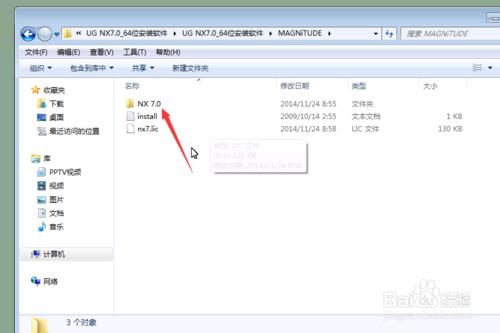 ug7.0 64位安装方法图文详解图12 至此ug7.0 64位安装方法就结束了,通过小编的一番图文详解,大家是否已经彻底掌握了ug7.0 64位安装方法咧?小编真是世界上最帅的男人,连这么复杂的安装方法都能掌握,大家也能做到像小编这么帅哦。另外小编还可以给大家推荐,大家就当做拓展阅读吧! Windows 7简化了许多设计,如快速最大化,窗口半屏显示,跳转列表(Jump List),系统故障快速修复等。Windows 7将会让搜索和使用信息更加简单,包括本地、网络和互联网搜索功能,直观的用户体验将更加高级,还会整合自动化应用程序提交和交叉程序数据透明性。 |
相关文章
上一篇:win7关机显示更新如何处理?

